由于IP资源的缺乏和上网安全的考虑,学校机房或者网吧几乎都在使用代理服务器软件,目前流行的代理服务器软件有Microsoft Proxy Server、WinGate和Sygate等等,但是这些代理软件都有各种各样的缺点,Microsoft Proxy Server需要Windows NT/2000与IIS的组合,而且要发挥WinSock Proxy的透明和无缝链接性的话还需要安装Microsoft Proxy Client程序,这也使得客户机所使用的平台受到一定的限制;WinGate的功能倒是相当完备,但是客户端在使用诸如QQ、Outlook Express等软件时,对服务端以及客户端的设置就相当复杂了,并且Wingate无法使用二级代理;Sygate的设置是十分简单的,并且使用客户端程序也没有复杂设置,但是它的服务是共享带宽形式的,没有缓存功能,这使得访问速度大打折扣。而WinRoute以其易用性和功能的完备性深深地吸引了众多的网吧老板和机房管理人员。
完备的功能。WinRoute提供防火墙功能,可以保证内部网络的安全;具有NAT(网络地址转换)功能,可使多台机器使用同一个IP地址访问Internet;可以通过端口映射实现反向代理功能,让外部可以访问受NAT 保护的内部网络的部分服务;客户端只要使用基于Tcp/Ip协议的程序都可不经过其他设置就能正常使用;当然还有诸如信息包过滤、缓存、二级代理、身份验证、邮件服务器、域名服务器等等众多的功能,如此强大的功能是不是令您心动了呢!果真如此,不妨马上安装来试一试。
简易的安装。WinRoute的安装非常简单,基本上只需一路"Next"下去即可,但是在安装时需要注意以下两点:
1.选择安装目录时,安装目录要放在一个空间足够大的硬盘或者分区上,因为要考虑到为缓存提供充足的空间。
2.如果操作系统是NT时,需要进行以下操作:点击控制面板/网络属性/协议然后按添加按钮添加"WinRoute Kernel Drive" 把WinRoute安装后的目录告诉给NT。这样WinRoute就安装完毕。这时会提示你重新起动系统,系统重新启动以后就可以使用了。
服务端的基本设置。由于宽带资费的下调,现在多数的网吧和学校的机房大多使用宽带上网,所以代理服务器都使用双网卡,下面以对双网卡的机器的设置为例作以介绍。
对于双网卡的机器WinRoute需要两个IP地址,一个内部IP,一个外部IP,要保证内部IP不要和局域网内的其他IP重复。在这里需要注意的是外部地址先不要设,使用自动获得地址,再把网线拔掉,(因为WinRoute具有DHCP功能,如果不拔掉网线的话机器会自动获得IP地址)然后点选 Setting菜单,选中Interface Table (接口表设置),出现如图(1)所示画面然后给机器设定外部地址和子网掩码,当然要保证各个地址的唯一性。然后在如图(1)所示的
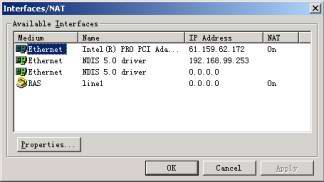
图1
画面上选中外部网卡,点选"Properties"按钮,启用此网卡的NAT。如图(2)所示:

图2
接下来对路由表进行设置,选Settings/Advanced/Routing Table,在此项设置中注意只需给外部的网卡指定默认路由即可(Default Route),在路由表下点"Add"按钮Destination和Mask均为0.0.0.0的就是默认路由。设置的时候注意所选择的网卡。这时 WinRoute的服务端基本上可以使用了。但是此时的服务效率并不太高。
为了提高客户端的访问速度需要对Winroute的"Proxy"进行设置,从菜单中选Settings/Proxy Server出现如图(3)所示画面,对于这些标签项的设置比较简单,但以下几点需要特别注意:
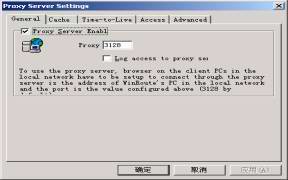
图3
1.首先是把代理服务器的默认监听端口改掉,因为现在网上的代理猎手相当多,如果不更改此端口,容易留下安全隐患。
2.Cache Enabled(代理服务器缓存功能)一定要启用。否则使得浏览速度变慢。
3.Continue Aborted and Keep Aborted要保持缺生设置,即Continue Aborted,保持此项设置可以使用户在中断某页的访问时服务器仍然读入站点内容到缓存,当用户回退倒此页时,能够保持较快的显示速度。
4.Time-To-Live项是对缓存内容保留天数的设置,以20天较为适宜,如果时间太短,服务器需要把经常访问的页面频繁的读入缓存,时间太长则使得缓存变得臃肿,服务器检索网页就需要较长的时间不利于提高客户端的访问速度。
5.可能由于某种需求使得某个或者某些网站的访问频度相当高,比如聊天网站或者新闻网站,如果我们想把这些网站在缓存中的保留时间延长,就要用到 "TTL Advanced"这一选项可以根据访问对象的地址来设置其在缓存中能够保存的天数,在此更让人欣喜的是可以使用通配符"*" 。
6.如果您使用了用二级代理就要用到Parent Proxy项,关于二级代理需要指明二级代理服务器的IP及端口号,摄制完成后所有的代理请求将被转发到二级代理服务器处理。
安全设置。安全问题对于WinRoute来说也是不容忽视的,因为WinRoute的Proxy Server在缺省状态下任何人都可以使用这个Proxy,如果不进行权限设置就会留下安全问题。如果一旦被哪个好事之徒盯上的话,其后果将很难预料。所以有必要对WinRoute访问权限设置,其权限设置有以下三点。
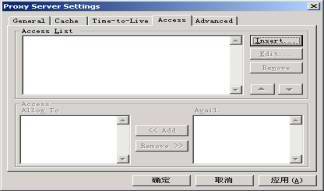
图4
1.对不同的用户帐号或者组设定访问权限,点击图(3)的"Access"标签项,出现图(4)所示画面,在此填写控制权限的列表。例如对于指定站点 www.microsoft.com,允许User组访问,则可以这样操作:点"Insert"按钮,添加[www.microsoft.com站点,选中Avail列表中的"User"组,点击"Add"按钮将User组添加到Access To列表中,经此设置则非User组的成员均不可以访问指定的站点。在此URL地址可以使用统配符,如果不想Proxy Server起作用,就不设任何帐号,并且利用统配符"*"限制访问任何站点。
2.可以设置本地客户端可以访问的地方。从菜单中选 Settings/Advanced/Security,开始设置安全规则。你的每一个网络适配器均可以有一套安全规则。选定你要添加规则的网卡,然后点击"Add"按钮,在这里源以及目标地址可以是主机、地址段或固定地址,这些地址都是基于IP的,设置完源以及目标地址后,再设置规则,Permit或 Deny。为保险起见你可以设置多个规则,WinRoute一般是依次检查安全规则表,如果先遇到Permit,则允许;如果先遇到Deny,则拒绝;如果没有关于该地址的规则,则允许。
客户机设置。把客户端机器的网关设为WinRoute的内部IP ,重新启动计算机,就可以通过代理服务器连接Internet了。当然此连接是受WinRoute所设置的安全规则限制的。在这里需要注意的是虽然IE浏览器可以不进行任何设置就可进行浏览,但此时客户端浏览过的内容不会记录到服务端的Cache中,为提高浏览速度,需对IE进行如下设置,点"工具/选项/连接/局域网设置"选中使用代理服务器复选框,然后填上服务器地址以及端口号,注意此端口号要与服务器端口一致。由于服务端使用了自动地址解析,所以客户端的任何基于Tcp/Ip协议的程序均可使用。
WinRoute还具有DNS以及DHCP功能,故安装WinRoute的机器还可以作为DNS以及DHCP服务器,最令人欣慰的是,局域网内的IP地址不用做任何改动,从而保持原来局域网的完整性。
至此,您是否感觉到了Winroute的方便快捷了呢,如有兴趣可以到http://www.winroute.com处下载试用。


